
Det var en gång en dum person som heter Justin, som installerade Java trots att det är hemskt . Ännu värre, den här dåren klickade på "Nästa" utan att inaktivera de medföljande erbjudandena.
Okej, okej, den dumma personen var jag.
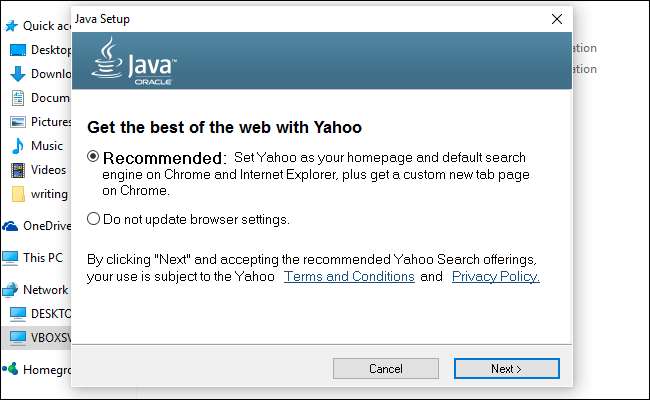
Tack vare min dumhet visas nu Yahoo som en sökmotor, och ingen vill ha det. Det här var inte en engångshändelse, inte heller - andra program har gjort andra irriterande ändringar på min dator och lagt till saker som verktygsfält och till och med extra annonser i min webbläsare.
RELATERAD: Hur man undviker installation av skräpprogram när man laddar ner gratis programvara
Helst är lösningen att undvika skräpprogram i första hand . Men om det är för sent behöver du inte nödvändigtvis installera om Windows från början– AdwCleaner kan hjälpa. Den här kostnadsfria applikationen tar bort den irriterande skiten som levereras med installatörer. Men även om det ser otroligt enkelt ut, finns det några knep för att använda det rätt.
Varning: AdwCleaner är utformad för att ta bort skräp från ditt system, men som med alla saker, se till att du säkerhetskopiera din dator och skapa en systemåterställningspunkt innan du fortsätter. På det sättet, om du tar bort något du vill behålla eller förstöra din dator, kan du rulla tillbaka till hur saker och ting var.
Steg ett: Ladda ner AdwCleaner
Ladda ner AdwCleaner från Malwarebytes , som förvärvade AdwCleaner tillbaka 2016. Gör inte bara Google AdwCleaner och installera var du än är, för bedragare erbjuder en falsk version för att lura människor .
Du hittar programmet i mappen Nedladdningar.
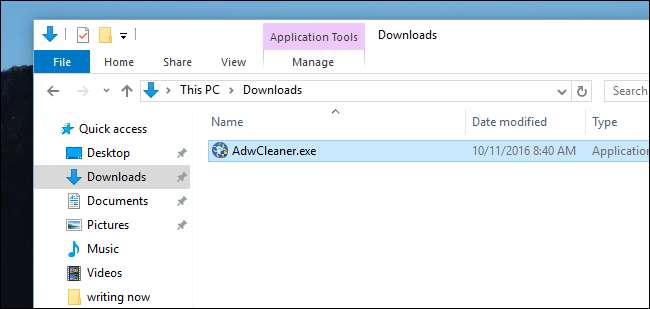
Det här är en bärbar applikation, vilket betyder att det inte finns någon installatör. Du kan flytta programmet vart du vill, inklusive din dokumentmapp eller till och med ditt skrivbord. Kom bara ihåg var du lägger det.
Dubbelklicka på programmet för att köra det. Du kommer att bli tillfrågad om behörigheter.
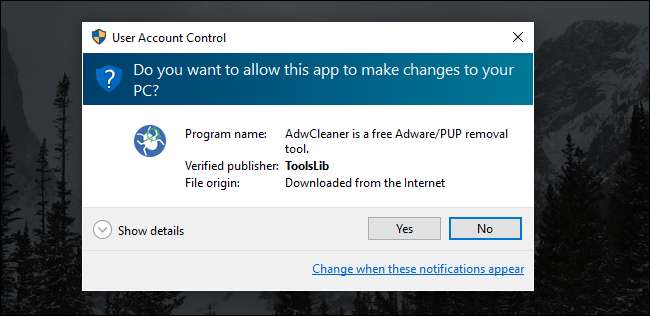
Klicka på "Ja" så är du redo att rocka.
Steg två: Skanna din dator med AdwCleaner
AdwCleaners huvudgränssnitt har tre framstående knappar: Scan, Clean och Logfile.
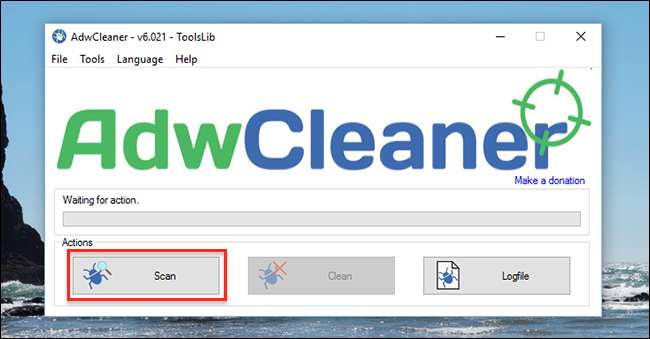
Klicka på "Skanna" för att börja leta efter skräp. Programvaran börjar leta efter potentiellt problematiska program.

Efter några minuter ser du en lista med resultat.
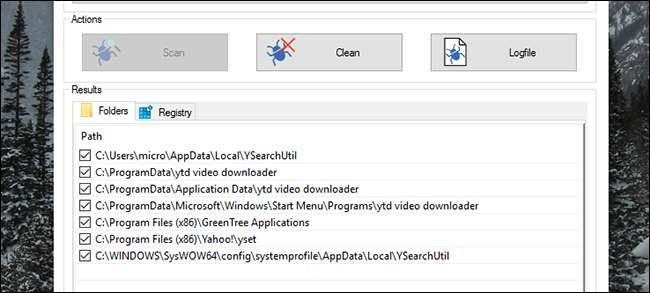
AdwCleaner påpekar fyra typer av skadlig kod, fördelad på några olika flikar (i mitt fall "Mappar" och "Registry". Det kommer att försöka inkludera:
- Adware, som du verkligen inte vill ha.
- Potentiellt oönskad programvara, som du kanske vill, men förmodligen inte.
- Verktygsfält, som du förmodligen inte vill ha.
- Kapare, som gör saker som att ändra din standardhemsida. Du vill inte ha dessa heller.
Att veta detta kan du läsa igenom listan och upptäcka allt du faktiskt vill behålla. (AdwCleaner har varit känt för att inkludera vissa saker du kanske vill ha, till exempel godartade webbläsarinställningar eller Chrome-tillägg.) Se till att avmarkera allt du inte vill ta bort. Om du någonsin är osäker, googlar du namnet på filen eller kontrollerar den mot Ska jag ta bort det databas. Om mappen har ett gibberish-namn (som många Chrome-tillägg) kan du själv navigera till mappen och se vilket program eller tillägg det kan associeras med.
På ett annat system hittade AdwCleaner till exempel ett Chrome-tillägg som det markerade som potentiellt oönskat - men det var något jag själv installerade. Om jag inte hade undersökt och avmarkerat det alternativet skulle AdwCleaner ha tagit bort det.
Upprepa denna process för de andra flikarna i AdwCleaners gränssnitt - som kan inkludera registernycklar, webbläsarinställningar och tillägg, genvägar, tjänster och mer. Återigen, var försiktig så att du inte tar bort något du faktiskt vill ha.
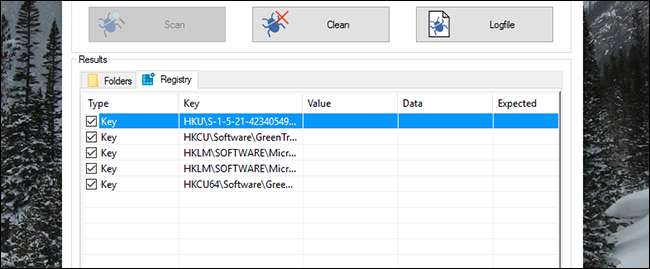
När allt är kontrollerat och klart att gå, fortsätt till nästa steg.
Steg tre: Rensa upp det
Det finns två sätt att fortsätta från denna punkt.
Först och uppenbarligen kan du klicka på knappen "Rensa" för att automatiskt ta bort alla markerade objekt. Du kommer att varnas om att stänga berörd programvara.

När rengöringen är slutförd blir du ombedd att starta om datorn. Se till att du stänger dina andra program innan detta händer.
Alternativt kan du klicka på "Loggfil" -knappen. Detta ger dig en textfil som beskriver var alla problematiska filer och registernycklar finns. På så sätt kan du hitta de problematiska filerna med Windows Explorer och ta bort dem själv. Om du vet hur man redigerar registret , kan du också ta bort de oönskade registernycklarna manuellt.
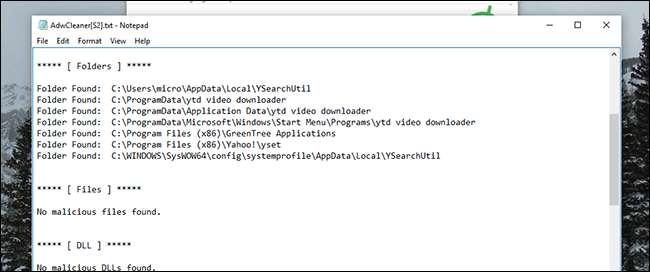
Detta är lite mer komplicerat än att bara klicka på "Rensa", men säkerställer att du undersöker varje problem innan du tar bort det, vilket är bra om du vill vara extra noggrann.
Om du väljer den manuella metoden, se till att du stänger din webbläsare och andra berörda program innan du försöker ta bort något. Kör genomsökningen igen när du är klar, bara för att se till att allt verkligen är borta.
Med lycka till kommer din dator att bli prickig igen.







